目录
3、e-Link32 在 Keil(MDK_ARM)环境下的使用
5、e-Link32 接驳 20 脚 JTAG 调试接口的开发板
由于各种原因,我并没有选择原子哥家的官方的st-link下载器,而是选择了更为小巧的e-link32下载器。
1、关于e-link32
实物图如下

e-Link32 通过 USB 口和电脑连接。连接上之后,用户可以
- 1、通过 e-Link32 下载程序到目标板;
- 2、调试程序;
- 3、与上位机进行串口数据通讯。
e-Link32 特点如下:
- 支持 Cortex-M0、Cortex-M0+、Cortex-M3、Cortex-M4、Cortex-M7 内核单片机
- SWD 调试接口(Serial Wire Debug),速度高达 10MHz
- 支持 Keil 和 IAR 开发环境
- 采用 Micro USB 接口(用户需自备 Micro USB 数据线)
- SWD 采用 DAP 协议,免安装驱动
- 两个 LED 用来指示是在运行状态还是错误状态
- 集成 USB 转 TTL 串口调试接口
- 板载 500mA 对外供电,过流保护
- 支持目标芯片深度睡眠状态下载调试
- 支持目标芯片 SWD 引脚复用状态下载调试
2、SWD 及虚拟串口接口说明
|
e-Link32 支持 SWD 接口,在板子上是 P2 口。SWD 接口总共有 5 个引脚,一个 3.3V 电源线,一个地线,一个复位线。数据传输只使用两根线,分别是 SCK(SWCLK,Serial Wire Clock)和 DIO(SWDIO, Serial Wire Debug Data Input/Output)。
具体e-Link32 与电脑、开发板硬件连接示意图

3、e-Link32 在 Keil(MDK_ARM)环境下的使用
e-Link32 不需要安装驱动,通过一根 micro-USB 线直接连接到电脑 USB 口之后,电脑会自动完成驱动安装功能。在电脑自动完成驱动安装之后,用户需要在开发环境中设置,其中keil 开发环境中的设置流程如下。
- 打开一个 Keil5 工程,点击“Options for Target”,然后点击“Debug”选项卡,点击图示下拉列表并按如下界面所示选择“CMSIS-DAP Debugger”。
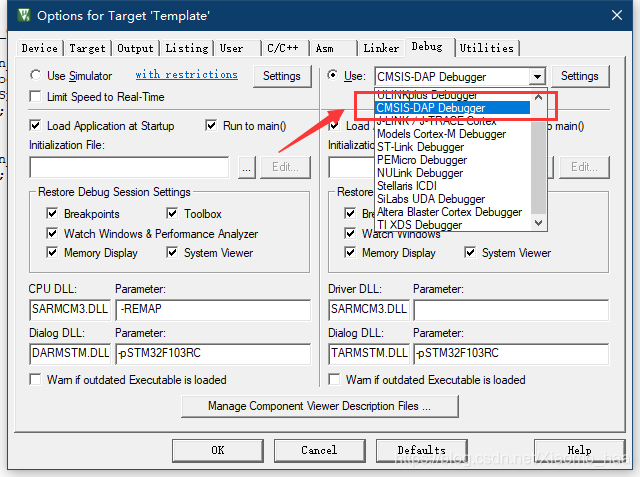
- 完成上述步骤之后,继续点击右侧的“Settings”按钮,在打开的窗口中点击下拉列表,点击选中“Holtek CMSIS-DAP”选项,选中“SW”选项,设置 Max Clock 为合适的速度(推荐 10MHz),这时候如果正确连接上开发板可以看到 SW Device 列表中会有“0x1BA01477 ARM CoreSight SW-DP”字样,这是目标芯片的 ID。
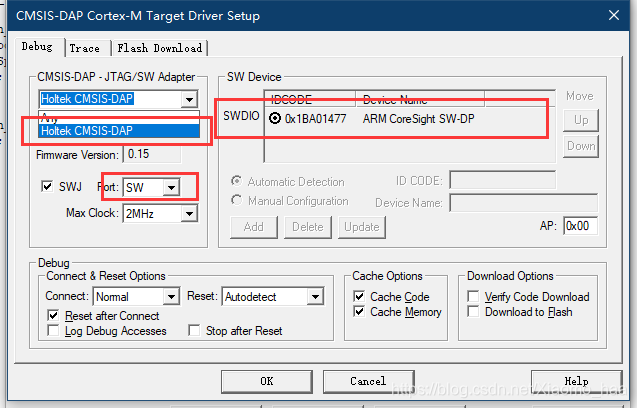
- 继续点击上图中的 Flash Download 选项卡,按下图进行设置并点击“Add 按钮添加与目标芯片对应的 Flash 操作文件”,点击“OK 关闭对话框”。
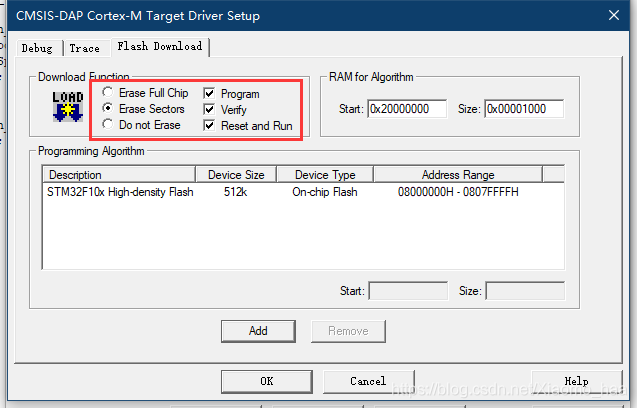
- 完成以上设置后就可以编译并下载程序到目标芯片。
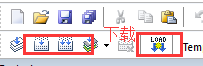
- 当 e-Link32 与 PC 机连接正常并可以使用时,绿灯(D1)亮,下载程序、调试的过程中红灯(D2)亮。
4、e-link32驱动
e-Link32 下载调试不需要安装驱动,但是自带串口在使用前需要安装驱动(Windows 10不需要安装驱动)。
5、e-Link32 接驳 20 脚 JTAG 调试接口的开发板
很多开发板板载的调试接口并不是 4 脚或者 5 脚的 SWD 接口,而是标准的 20 脚JTAG 接口,这种情况下,想要使用 e-Link32 给开发板下载程序需要按照下图所示方式进行连接,然后使用 SWD 方式下载即可。
注意图中所示 20 脚 JTAG 接口的缺口方。
